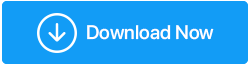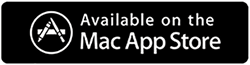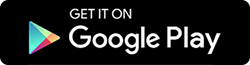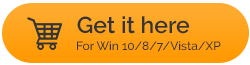比较:重复文件修复程序 vs Easy Duplicate Finder vs Wise Duplicate Finder
已发表: 2021-02-20无论您使用哪种设备,重复文件一直是我们所有人面临的常见结果。 有时,我们点击太多图片来获得完美的一次和其他时间,只是因为场景非常令人难忘。 令人惊讶的是,重复文件不仅限于图像,其他类型的文件也会遇到同样的问题。
当重复文件图表上升时你会怎么做?
不断检查 PC 上的重复项是一种健康的做法。 因为它不仅占用了不必要的空间,而且手动查找它们是一项非常累人的工作。 因此,为了让自己远离这些烦人和累人的情况,您可以随时寻找重复文件查找器工具。 互联网上到处都是那些声称自己提供的最好的应用程序。
因此,您需要彻底探索所有可能的选项,以找到最可靠的选项。 此外,非常有必要将您认为与您的首选选项相匹配的每一个可能的替代方案进行比较。 这就是为什么我们将讨论 Duplicate Files Fixer(业内最佳)以及其他两个最佳匹配项(Easy Duplicate Finder 和 Wise Duplicate Finder)。
另请阅读:适用于 Windows 10、8、7 的最佳重复文件查找器和删除器(付费和免费)
Duplicate Files Fixer vs Easy Duplicate Finder vs Wise Duplicate Finder
目录
- A. 重复文件修复程序(免费;高级版 $35.75)
- B. Easy Duplicate Finder(免费;高级版 $39.95)
- C. Wise Duplicate Finder(免费;高级版 $14.05)
由于我们谈论的是前三名的重复文件删除工具,因此有必要对它们进行详细比较。 这样做将使我们深入了解它们所拥有的所有功能,然后我们可以做出深思熟虑的决定。 因此,事不宜迟,让我们开始探索 Duplicate Files Fixer 工具:
A. 重复文件修复程序(免费;高级版 $35.75)
Duplicate Files Fixer 是消除重复文件的最强大、最可靠、最轻量级的应用程序之一。 此外,简单的用户界面使您在浏览重复文件修复工具中的功能时变得轻松。 该工具由 Tweaking Technologies 开发,旨在恢复设备上的存储空间并轻松删除重复文件。 Duplicate Files Fixer 是专家,只要它能够识别相同的文件及其内容(无论文件名如何)。 并且我们不讨论手动查找重复文件,因为这将永远带您(无论设备如何)。
不必要的空间恢复和克隆清理器确保所有重复文件,包括图像和文档,都已从系统中删除。 这样做会给您的系统提供比前一段时间更多的空间,并且系统上不会有相同的文件。
虽然有试用版(免费),但它有其局限性。 因此,如果您想切换到该工具的高级版本,则需要花费35.75 美元,但是,从口袋里掏出每一分钱都是值得的。
单击此处下载重复文件修复程序
1.如何使用重复文件修复程序
在所有丰富的功能中,您可以期待重复文件删除器,重复文件修复程序在所有这些方面都表现出色。 此外,虽然重复文件将从系统中删除,但它们将比以往更顺利地开始工作。
- 因此,要开始在您的系统上使用 Duplicate Files Fixer,请导航至官方网站。 登陆页面后,单击下载(根据您的设备兼容性)并继续安装。
- 成功安装该工具后,您将在设备上看到以下页面(前提是您尚未调整默认设置):
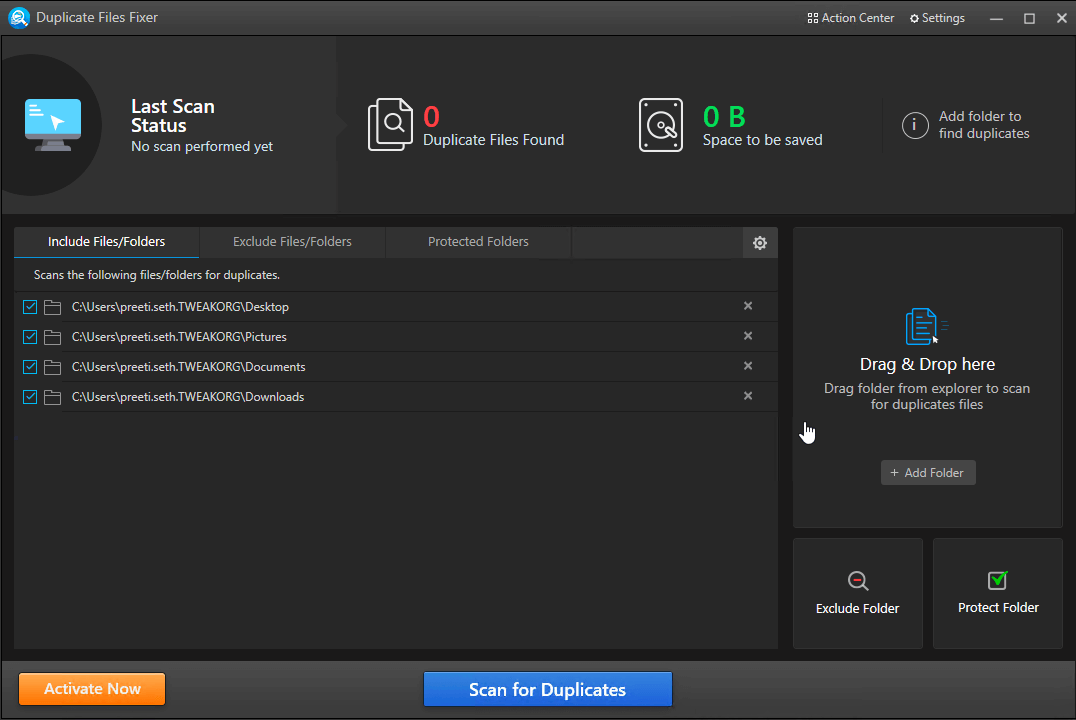
- 如上面的屏幕截图所述,Duplicate Files Fixer 将添加所有默认位置。 但是,如果您希望进行任何更改,您可以使用拖放功能或简单地点击“添加文件夹”选项来进行。
- 添加所有位置/路径后,您需要点击扫描重复项。
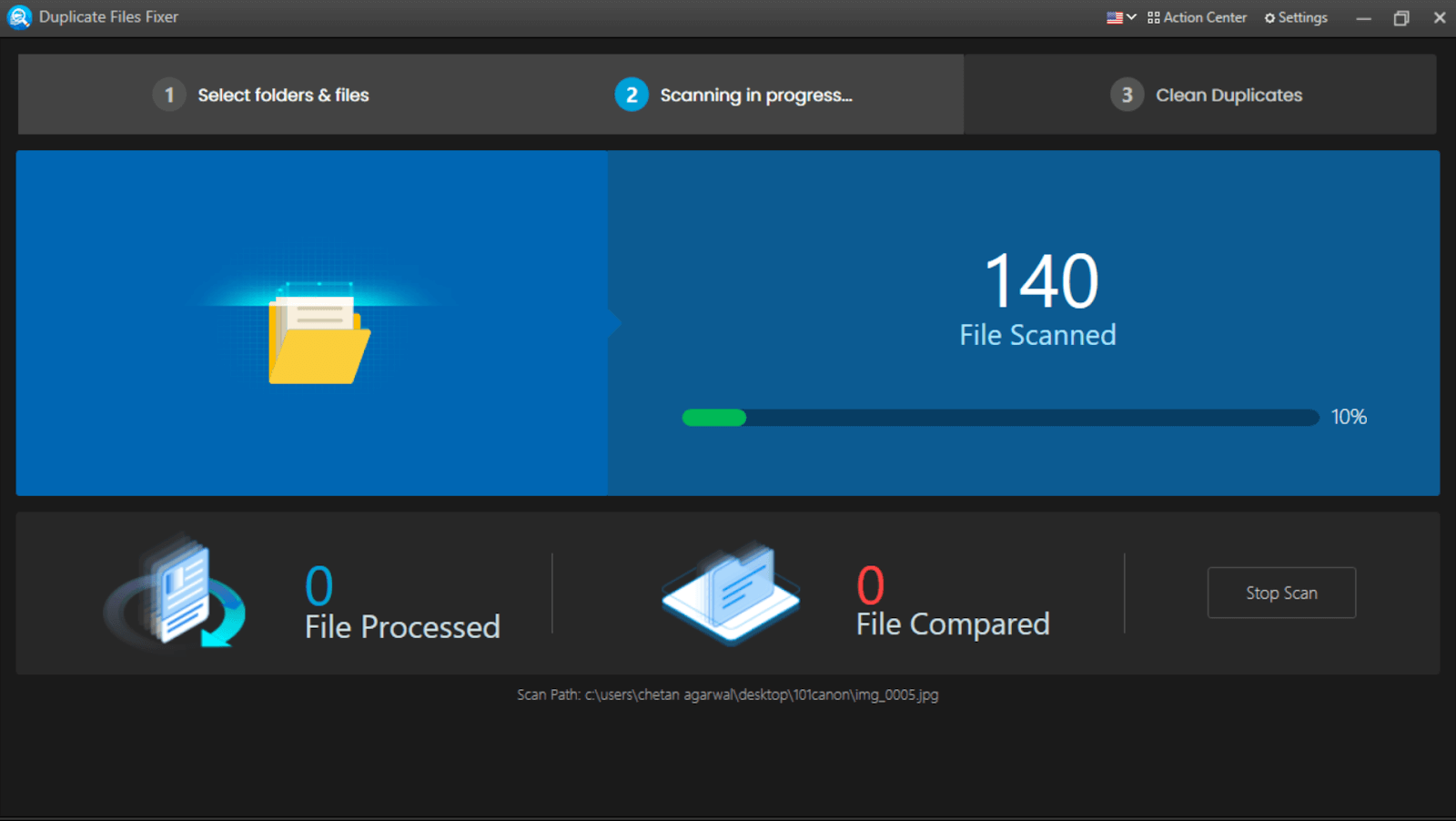
- 扫描完所有文件和文件夹后,重复文件的结果将显示在您的面前。
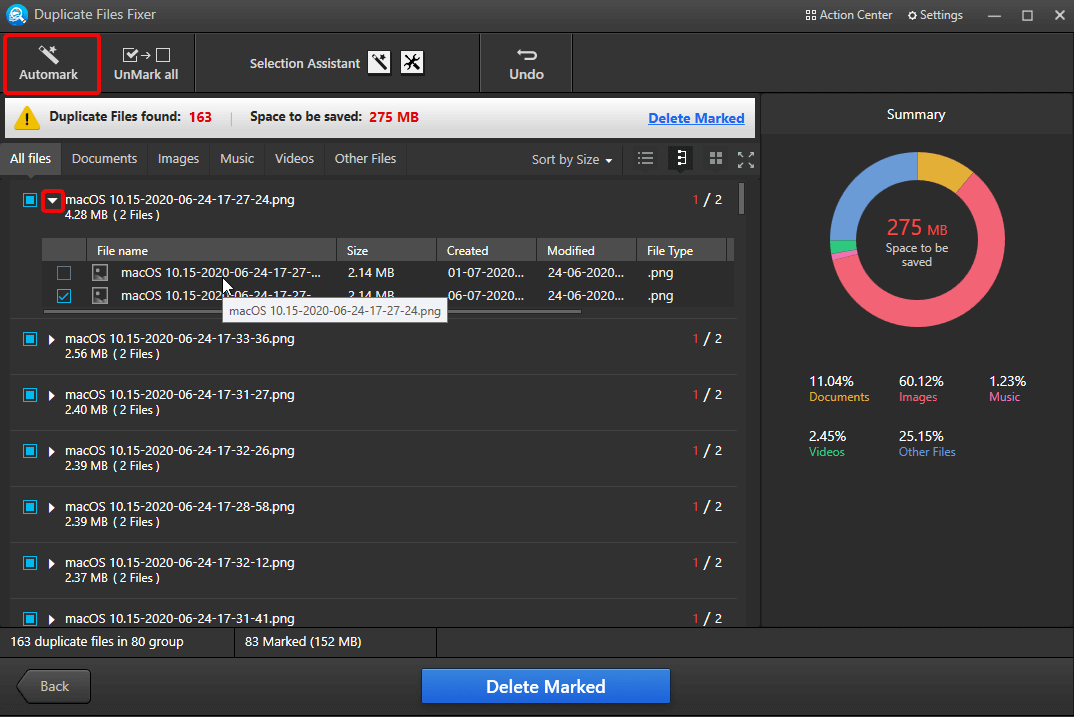
- 如您所见,上面的页面包含许多信息部分,包括每种文件类型的重复百分比。 此外,它还显示重复文件的数量,以便您更好地了解您创建了多少相同的文件(而不是只有一个)。
- 现在您需要选择您希望从计算机中删除的那些重复文件(理想情况下必须全部选中)。 您可以看到,对于每种文件类型,都制作了不同的标题,因此您可以在删除重复文件之前点击您希望查看的标题。
- 一旦您开始选择或标记重复的项目,您将在下面开始看到您将检索的空间。 (删除这些文件后)。
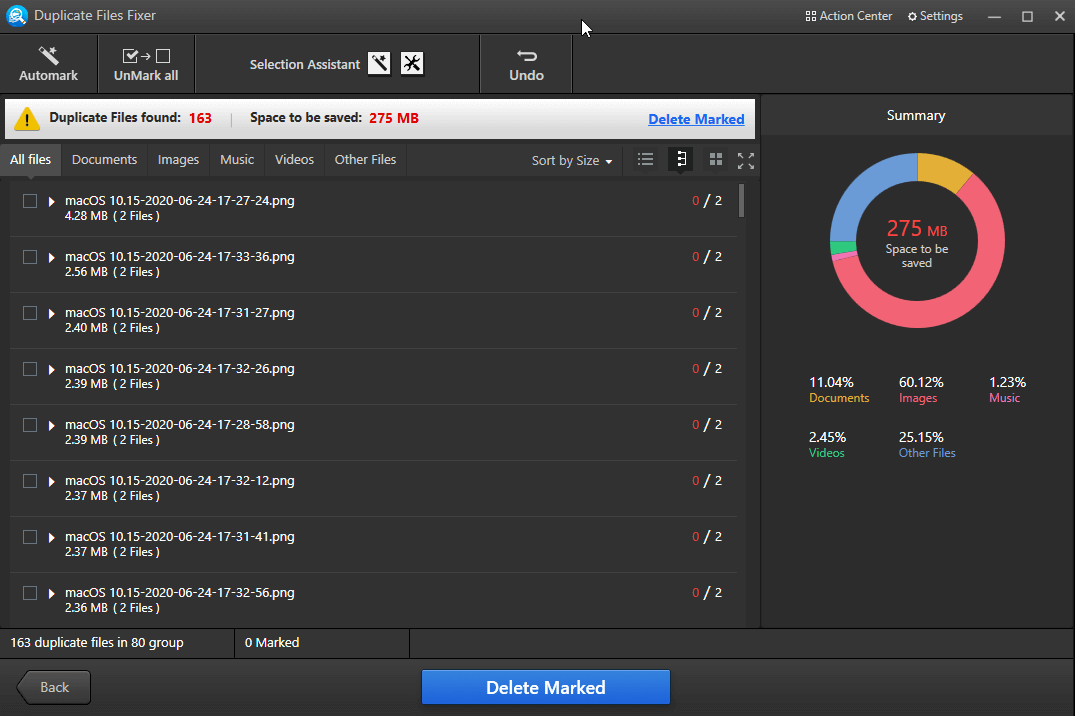
- 在您选择了即将删除的重复文件的情况下,点击删除标记。 根据重复文件的大小,该工具将花时间删除所有这些文件。
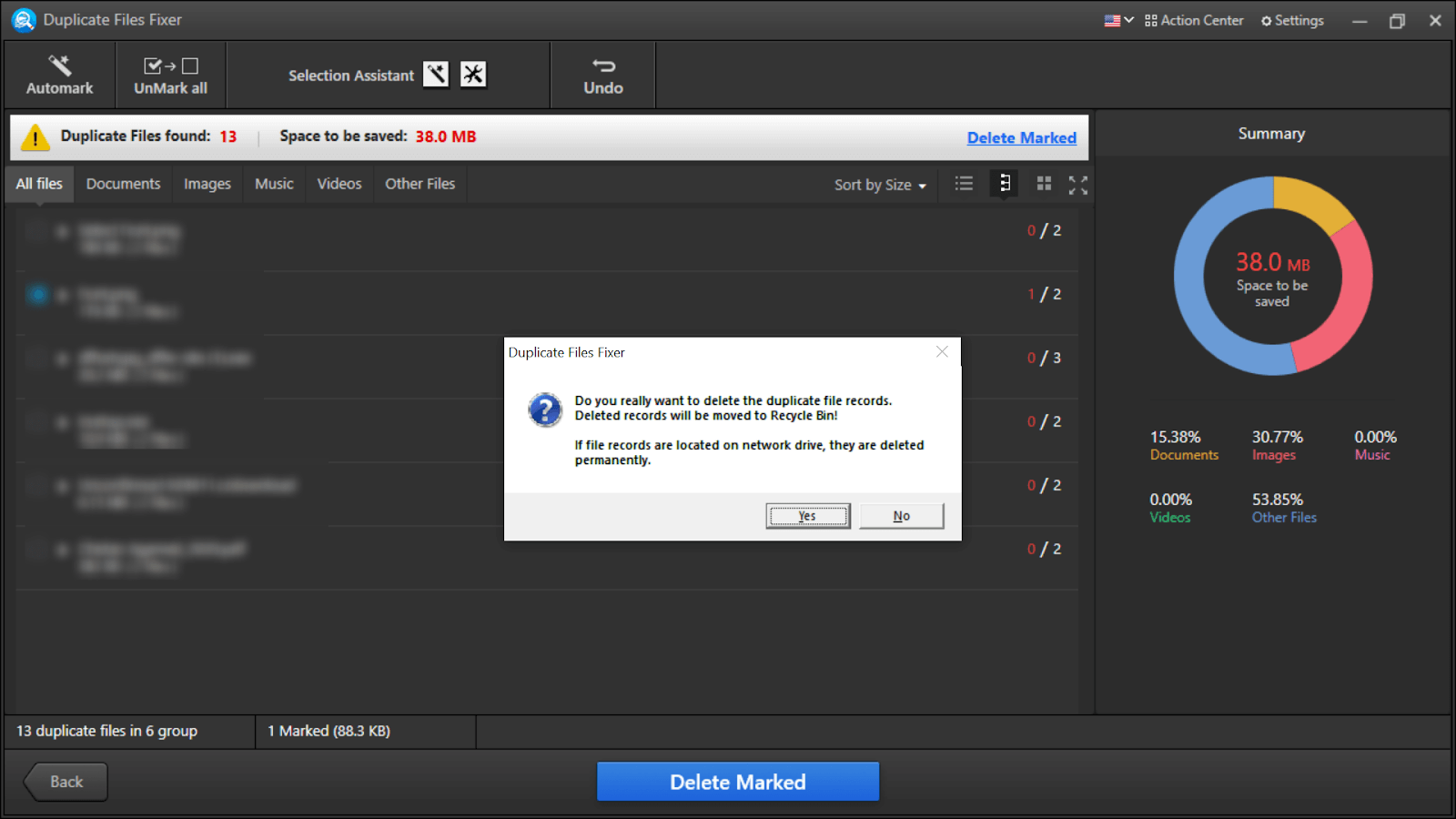
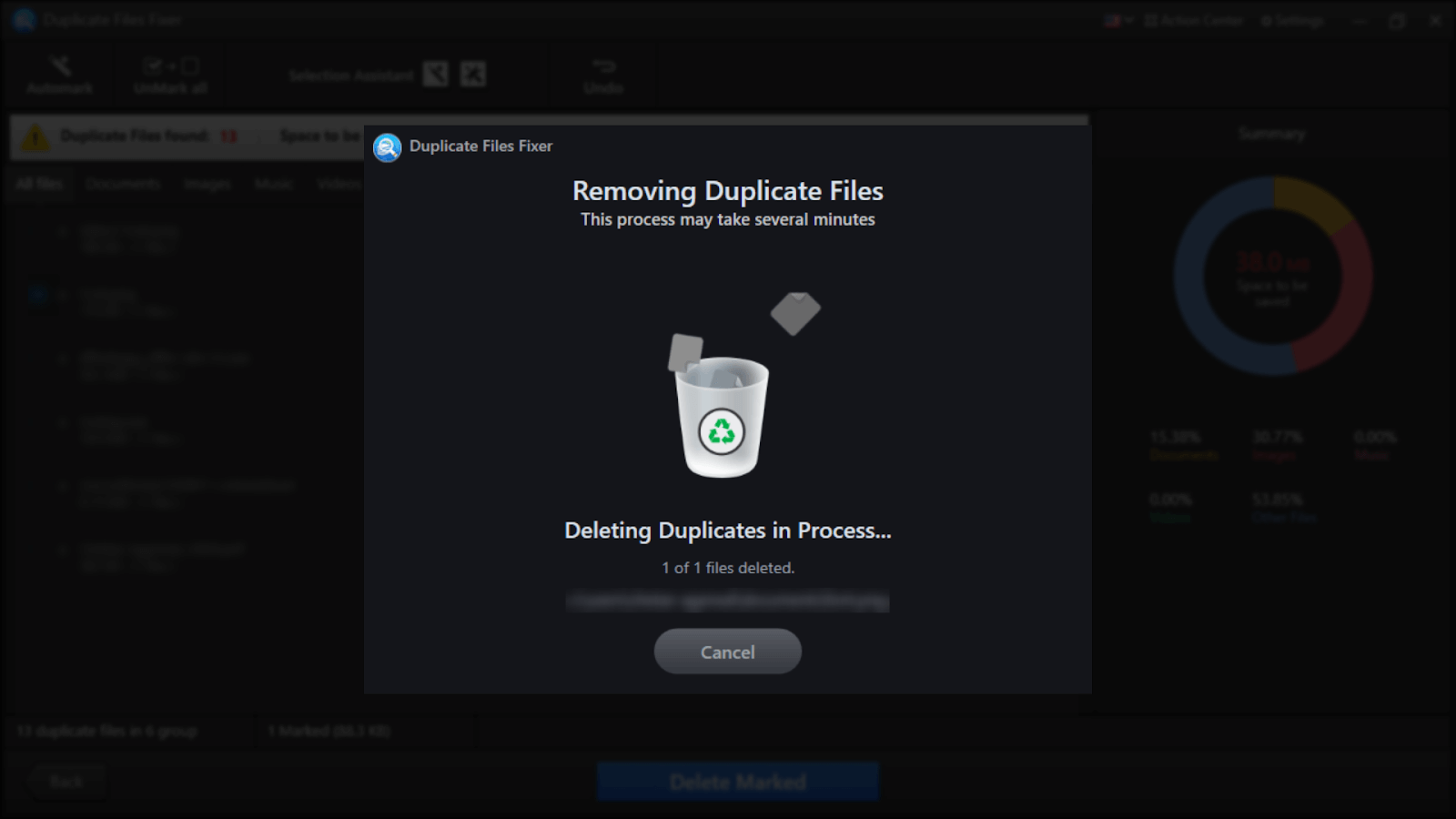
- 将所有重复文件从系统中清除后,该工具将以通知的形式回复您。
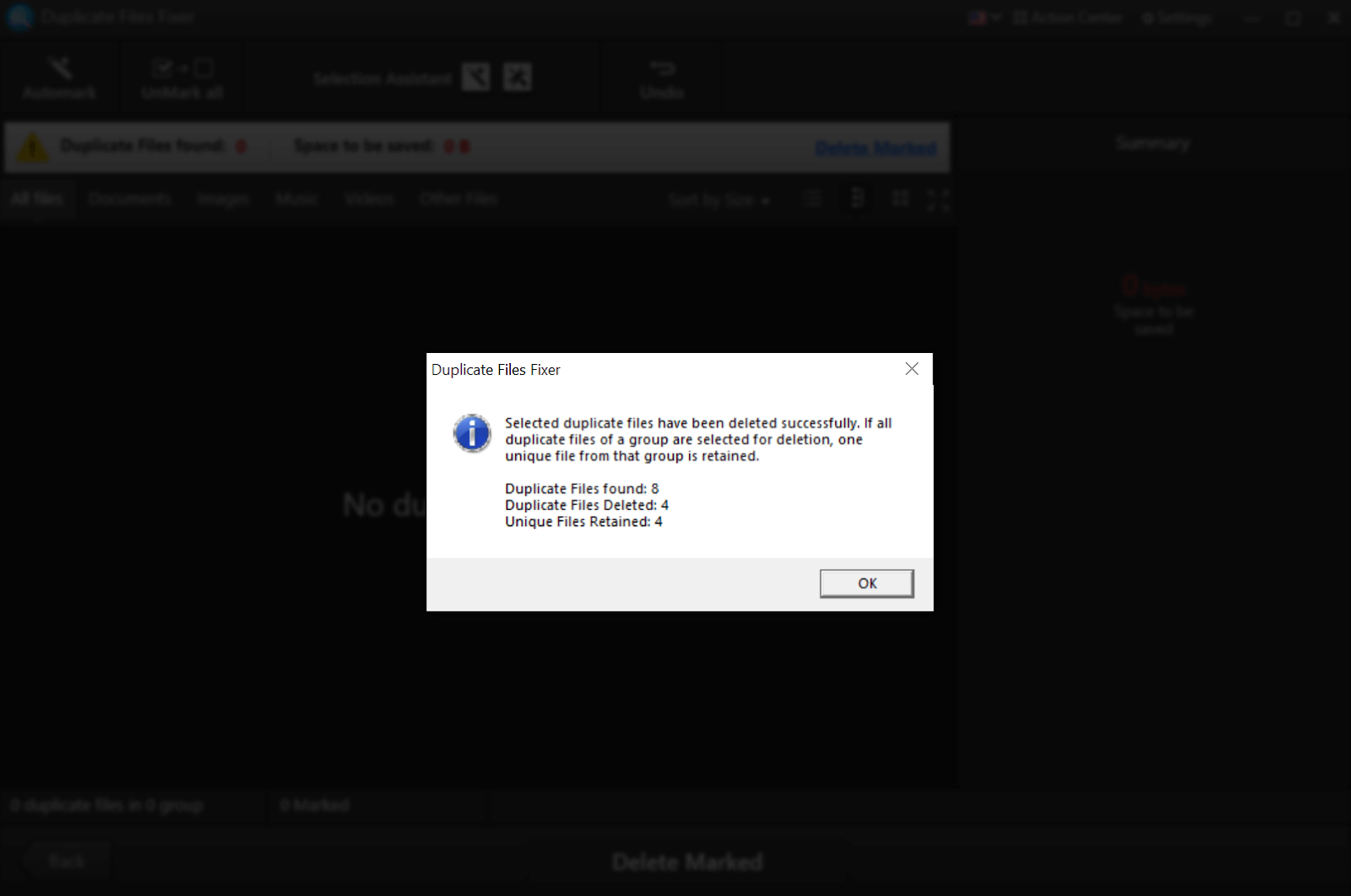
2.重复文件修复工具的强大功能
正如我们在上一节中看到的,由于简单的用户界面,使用或访问重复文件修复程序非常容易。 同样,使用该工具为用户提供的所有功能非常容易和轻松。 从让您添加位置到删除特定部分和在删除前查看文件,一切都是无缝的。 在 Duplicate Files Fixer 提供的这些丰富功能中,它们如下所述:
特征:
拖放功能
文件删除前备份
文件夹排除
外部设备支持
准确的结果
使用过滤器缩小结果范围
清理不需要的文件
重复文件自动标记
多语言支持
不同设备的兼容性
3. 重复文件修复程序(优点和缺点)
与 Mac、Windows 和 Android 设备完全兼容。
吸引人且易于导航的界面。
自动标记重复文件。
删除文件前预览功能。
最准确的快速结果。
试用版有其局限性。
B. Easy Duplicate Finder(免费;高级版 $39.95)
正如同样建议的那样,Easy Duplicate Finder 是识别重复文件并无缝删除它们的顶级工具之一。 Easy Duplicate Finder 声称是最快和最安全的重复文件删除工具。 该工具带有一个吸引人的用户界面,其中包含许多您可以使用的功能。 此外,不要忘记那些使该工具成为市场上最先进的克隆清洁器之一的持续更新。 目前,Easy Duplicate Finder 允许您在单个设备中使用不同的版本(EDF 5 和 EDF 7)。 这意味着您可以轻松地在两个 Easy Duplicate Finder 版本之间切换并使用更适合您的版本。 因为在这里我们将探索最新版本的 Easy Duplicate Finder,Easy Duplicate Finder 7 等待着。
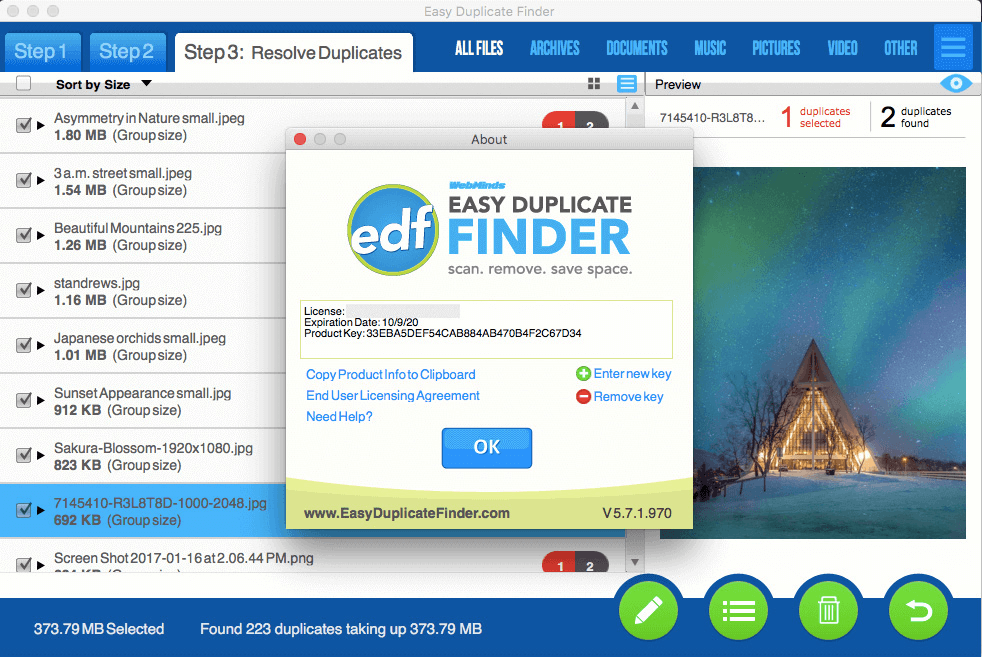
虽然识别和删除重复文件的初始版本是免费的,但是高级版本为您提供了其他丰富的功能。 此外,您可以删除以恢复存储空间的文件数量没有任何限制。 因此,如果您喜欢重复文件删除工具,始终建议您从试用版开始并选择高级版。
单击此处下载简易重复查找器
1.如何使用简单的重复查找器
要使用和探索最好的重复文件删除工具之一,您需要前往 Easy Duplicate Finder 的官方网站。 登陆页面后,选择您拥有的设备(Windows 或 Mac)并相应下载最新版本。 让下载过程完成并完成后,按照提示成功安装 Easy Duplicate Finder。
- 考虑到上述过程已经完成,您将在您面前启动 Easy Duplicate Finder。
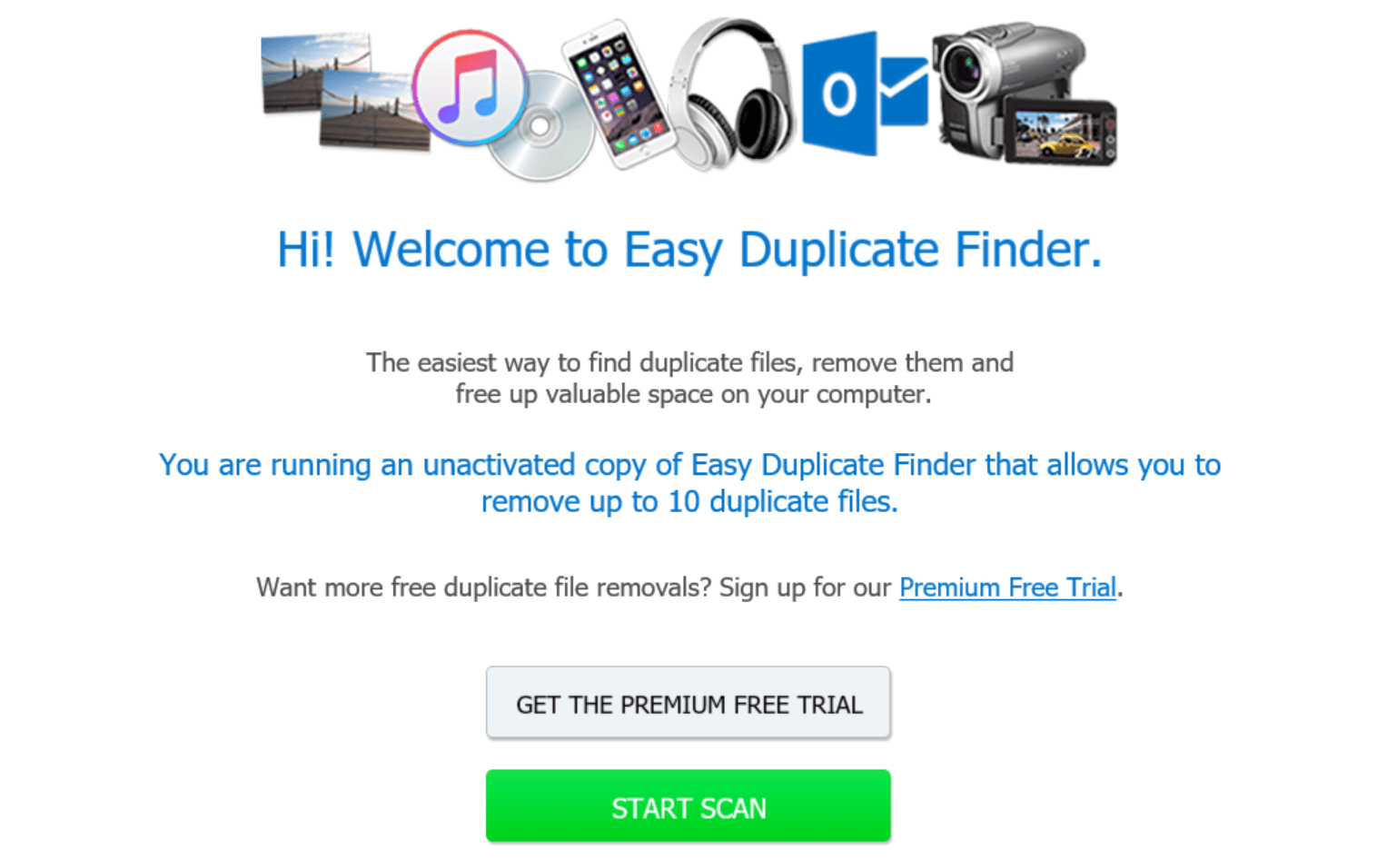
- 在这里,您可以继续您的首选选项,因为我们正在选择开始扫描
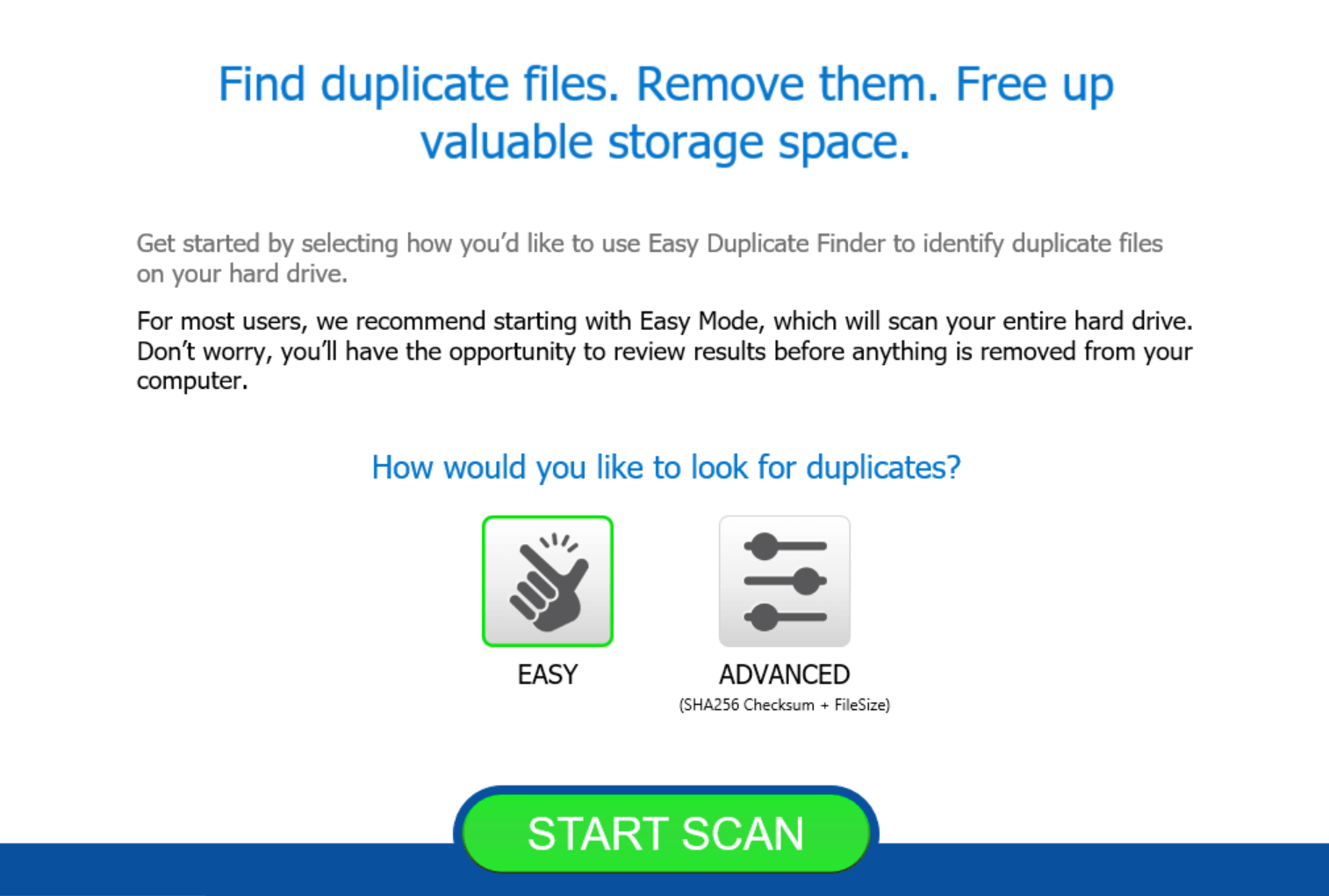

- 有些过滤器旨在为您提供最缩小的结果,这就是我们需要在简单和高级扫描类型之间进行选择的原因。
请注意,无论您选择哪种类型的扫描,您的待删除文件都可以选择先进行审核。
- 选择扫描类型后,点击开始扫描,扫描过程将开始识别重复文件。
- 根据驱动器的大小,Easy Duplicate Finder 将花时间查找那些相同的文件(您可以查看扫描屏幕上的 % 圆圈)。
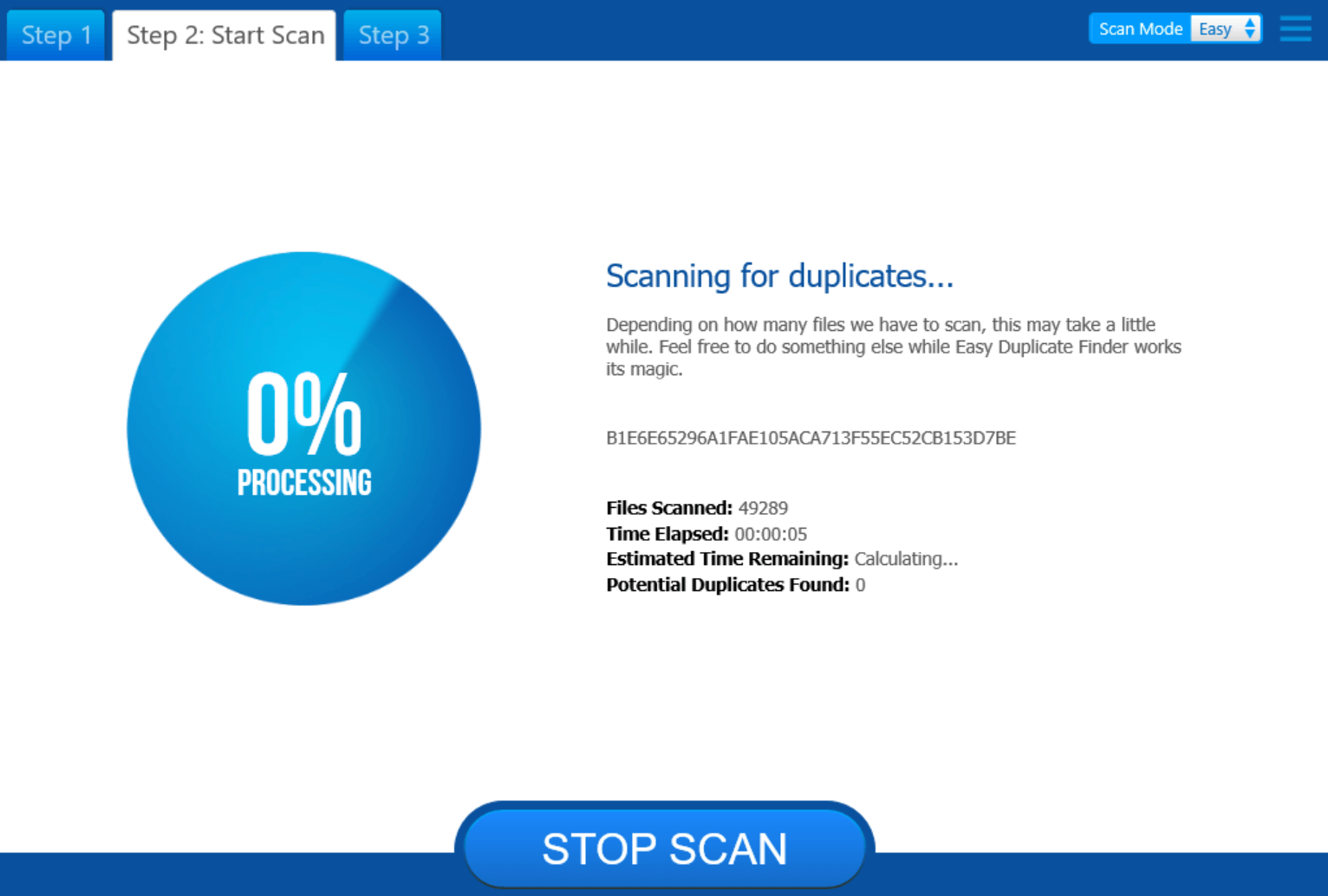
- 扫描完成后,结果将显示在您面前,您需要立即注意这些结果。
- 查看系统上潜在的重复文件后,您会惊讶地发现。 但是,所有文件类型都将分类在不同的部分中,以分别进行浏览。
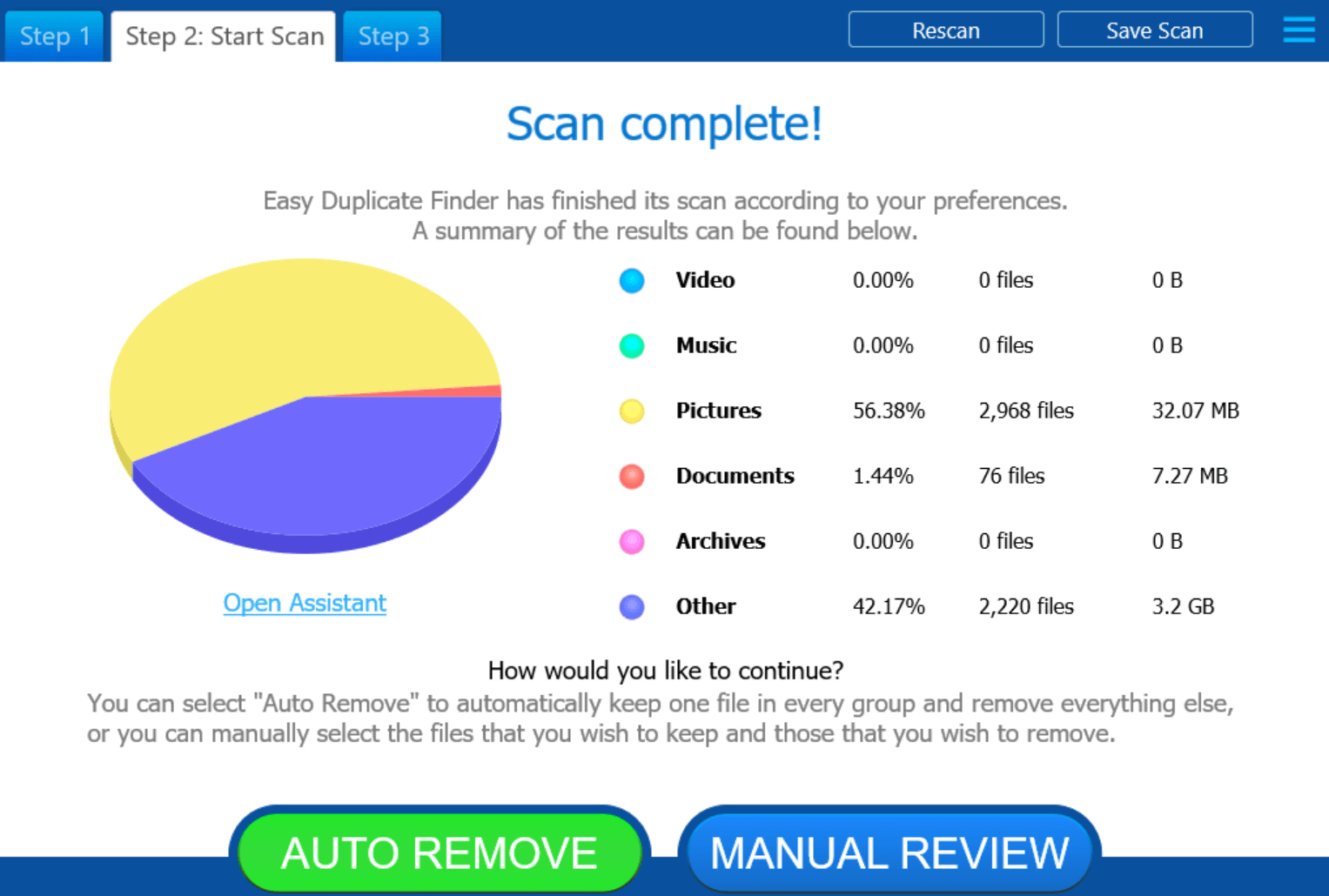
- 在这里,您可以使用“自动删除”选项从系统中删除重复文件,而无需手动操作。 或者,您可以简单地点击手动审查,在审查它们之后,您可以决定删除或保留这些重复文件。
- 此外,您可以点击“打开助手”选项,让您在不同的重复文件中进行选择以保留(最旧的、最新的、原始的)。 从助手中选择您喜欢的选项后,您可以继续点击自动删除并让该工具完成其工作。
- 或者,您可以先点击“手动审核”来检查那些已识别的重复文件,以确保安全。 同样在登陆 Resolve Duplicates 页面后,您可以探索许多选项来对最旧的重复文件以及最新的重复文件进行必要的更改。
- 如果您想根据文件类型浏览重复文件,请点击顶部的文件类型类别(默认类型为所有文件)。
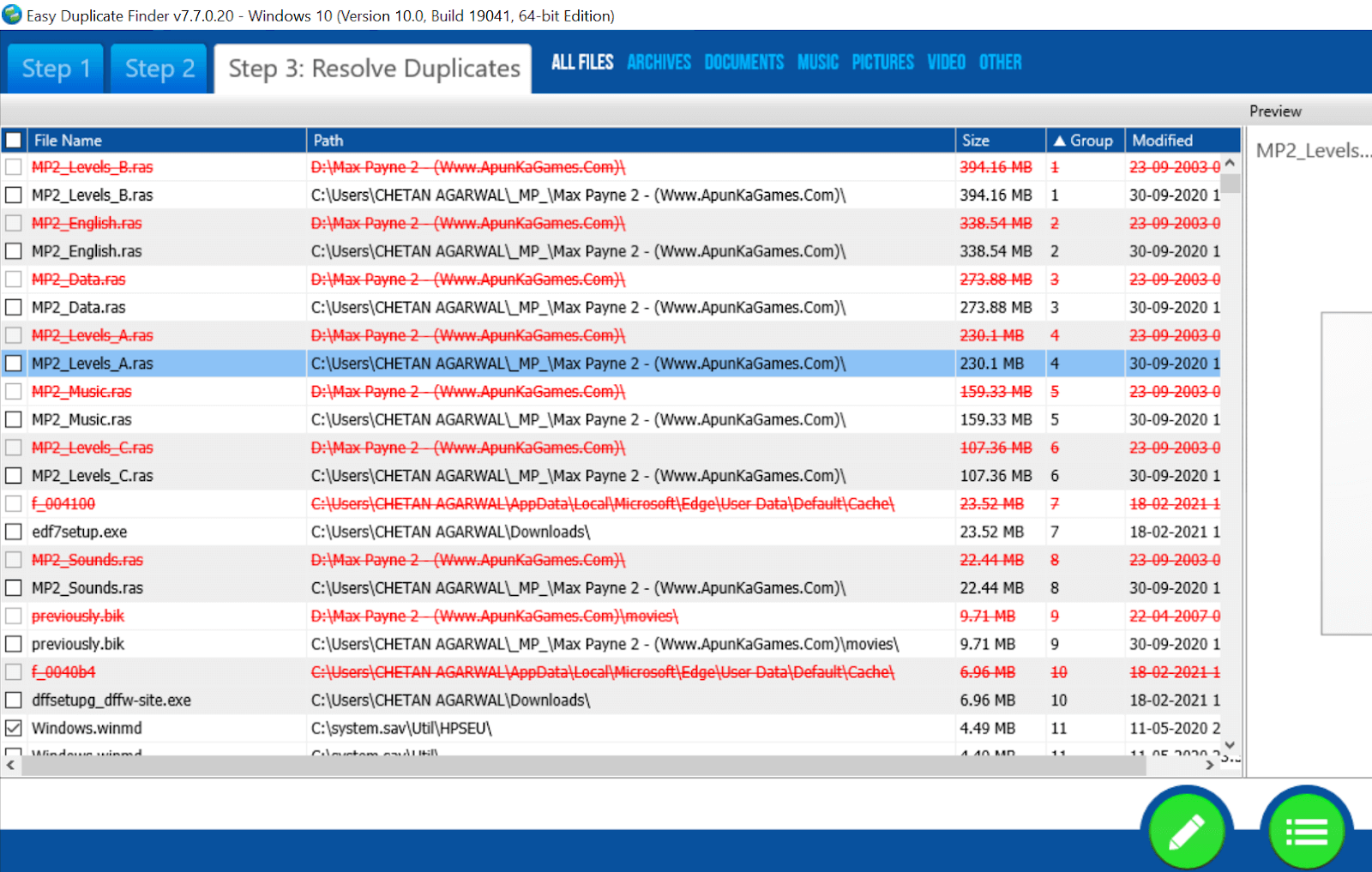
- 在您浏览了已识别的重复文件并决定删除它们后,点击删除徽标并继续按继续。
- 但是,如果您仍希望使用“自动删除”选项,请返回几个步骤并点击“自动删除”以让该工具处理所有这些重复文件。
- 下一步是在两个最重要的部分之间进行选择(将文件移动到回收站或永久删除它们)。
- 相应地选择,自动删除选项将分析每个可能的重复文件,以红色显示它们。
- 在这里,您需要点击删除徽标,并且在一段时间内,Easy Duplicate Finder 将从系统中删除所有可能的重复文件。
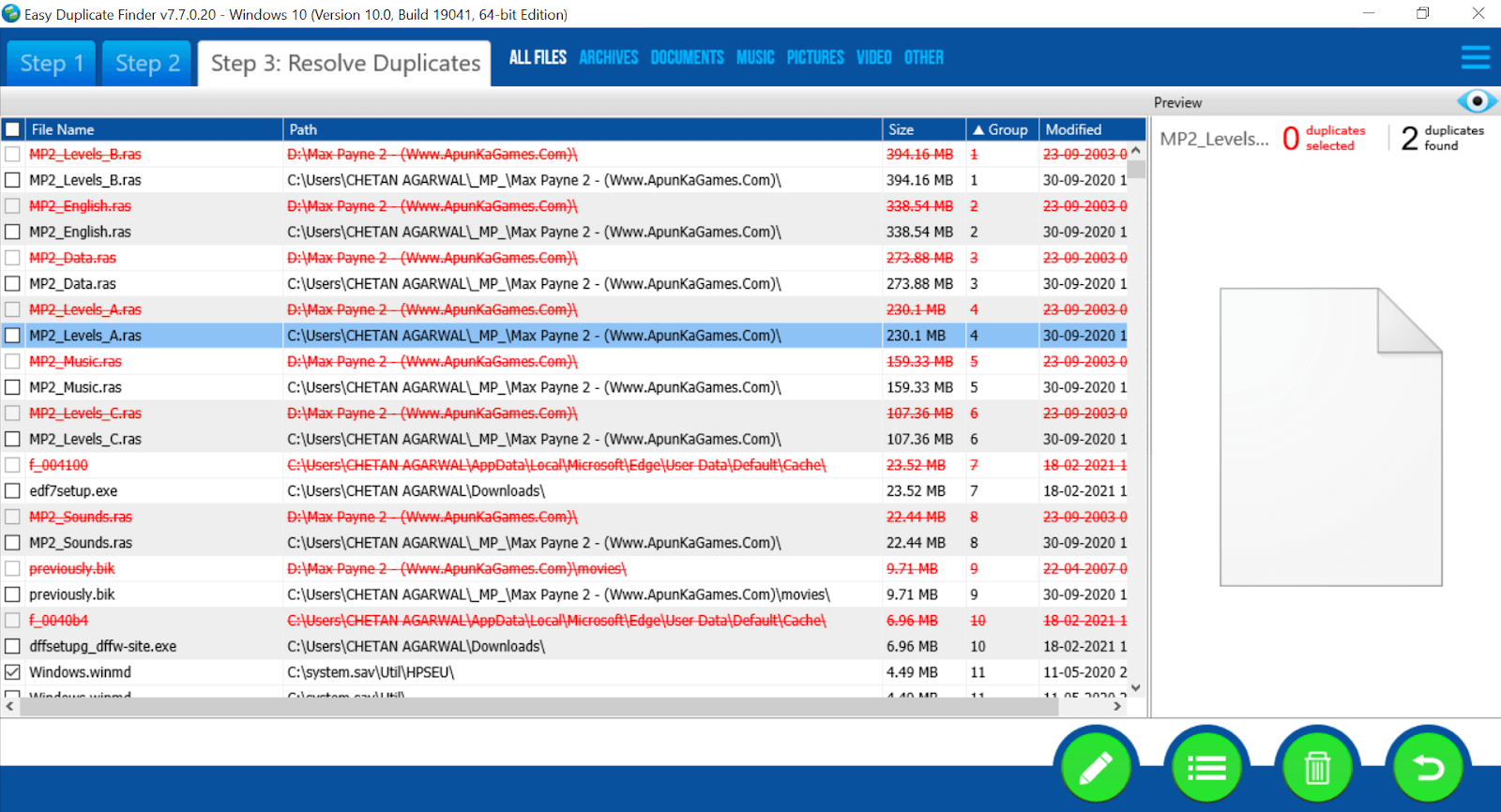
2. Easy Duplicate Finder 工具的特点
Easy Duplicate Finder 是识别和删除重复文件的强大工具之一。 所以在达到最佳应用水平的整个过程中,一定有丰富的功能组合。 下面提到了这些强大的功能,让您了解重复文件删除器的内容:
特征:
快速扫描
重复文件管理
macOS 和 Big Sue 兼容性
重复文件的图形说明
另请阅读:适用于 Android 的最佳重复文件删除器应用程序
3. 简单的重复查找器(优点和缺点)
识别重复文件的最安全和最快的方法。
减少内存消耗。
用户可以在一台 PC 上访问两个版本。
与 Windows 和 macOS 完全兼容。
对于新用户来说有点复杂。
要经历的步骤太多。
C. Wise Duplicate Finder(免费;高级版 $14.05)
只需单击一下即可帮助您摆脱相同文件的最佳重复文件管理工具之一。 有很多过滤器可供您选择,所有过滤器都开始将您的结果缩小到最准确的过滤器。 这样做将帮助您恢复烦人的相同或克隆文件以释放硬盘驱动器上的空间。 这最终将提高 PC 性能,因为每个不需要的文件(重复)都已从系统中删除。
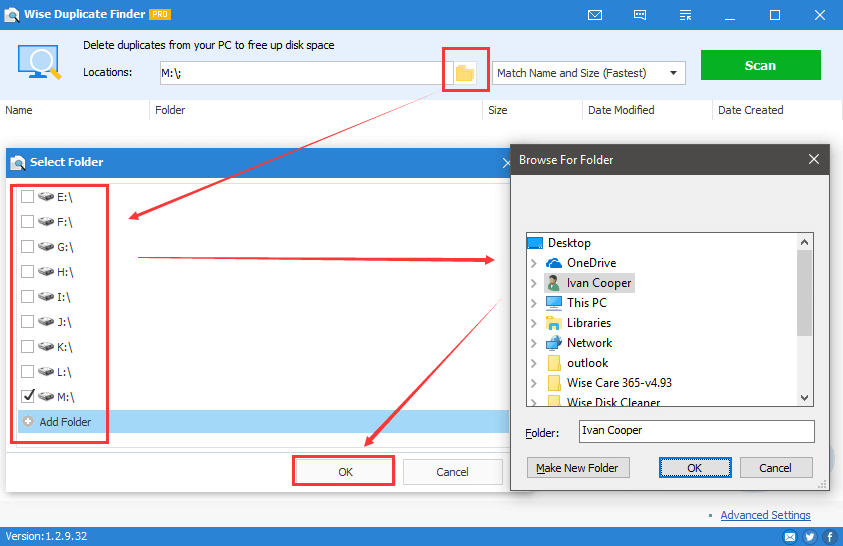
当我们所有人都访问互联网时,我们最终会下载所有类型的文件(图像、视频剪辑、音乐曲目和文档)。 无意或有意地,这些文件中的许多会以不同的文件名下载两次或三次。 而如果这些事情发生得太频繁,你只能想象存储在设备上的一堆不必要的文件。 这就是为什么在这些文件开始以烦人或无法修复的方式困扰您之前,请使用 Wise Duplicate Finder 之类的重复文件删除工具。 毫无疑问,当我们开始寻找最好的重复文件删除器时,它是一流的软件之一。
单击此处下载 Wise Duplicate Finder
1.如何使用明智的重复查找器
现在,要访问 Wise Duplicate Finder,您需要导航到官方网页。 在这里,您需要点击免费下载并完成安装过程以完成整个过程。 成功安装后,该工具将在您的系统屏幕上自动启动。
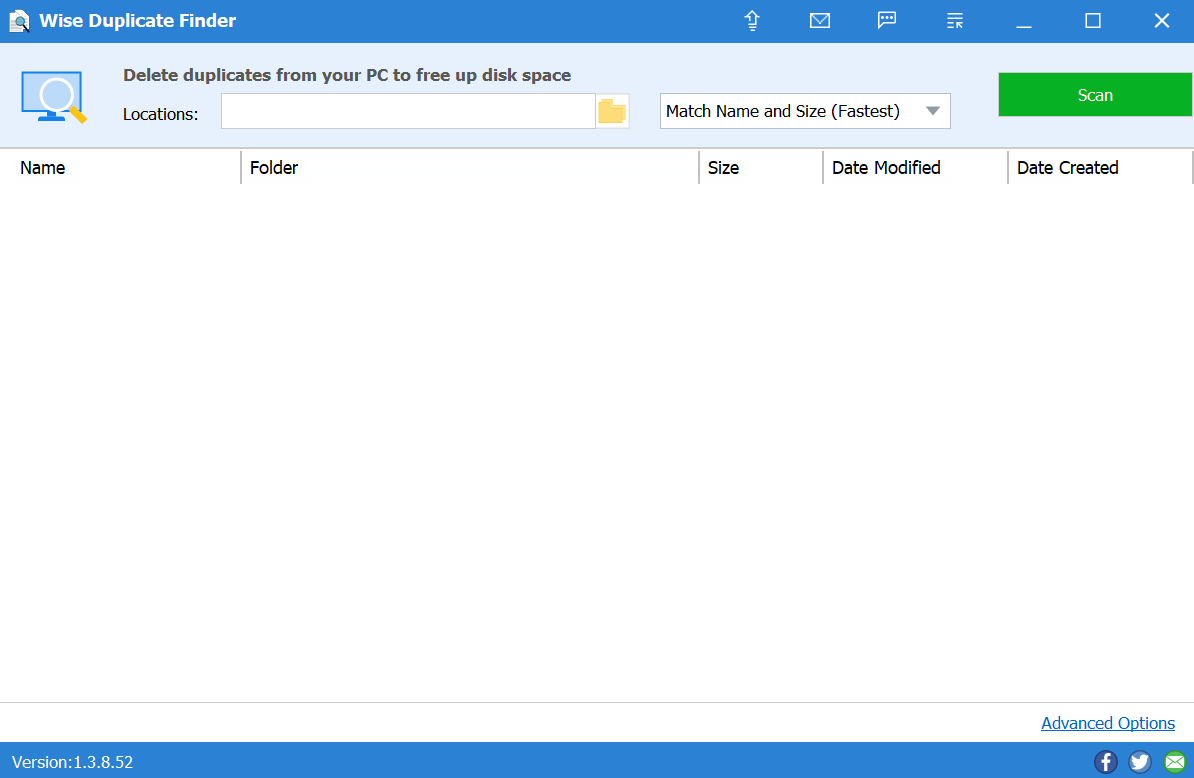
Wise Duplicate Finder 是一个非常简单且高效的用户界面,将带您回到过去。
- 在 Wise Duplicate Finder 主页上,您需要点击Locations 部分下的文件夹图标。
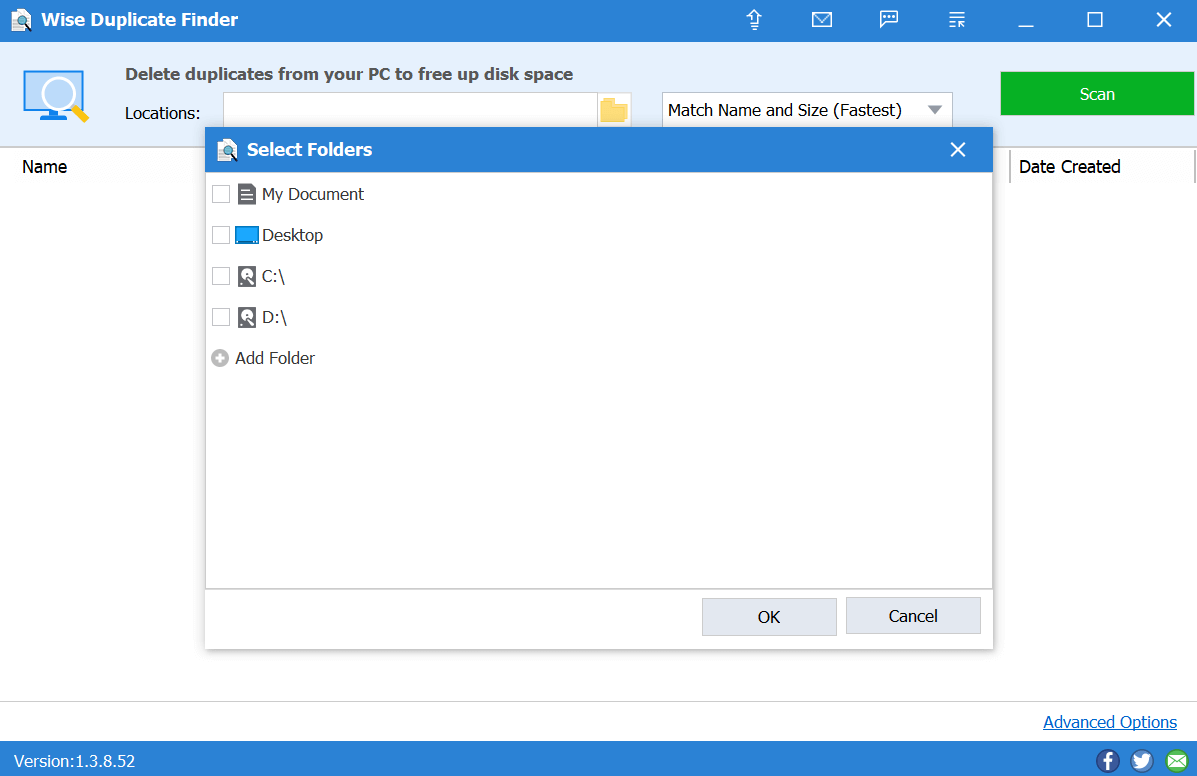
- 在这里,您将选择或缩小要扫描重复文件的位置(内部或外部)。
- 选择这些位置后,点击确定,该位置将添加到 Wise Duplicate Finder 工具中。
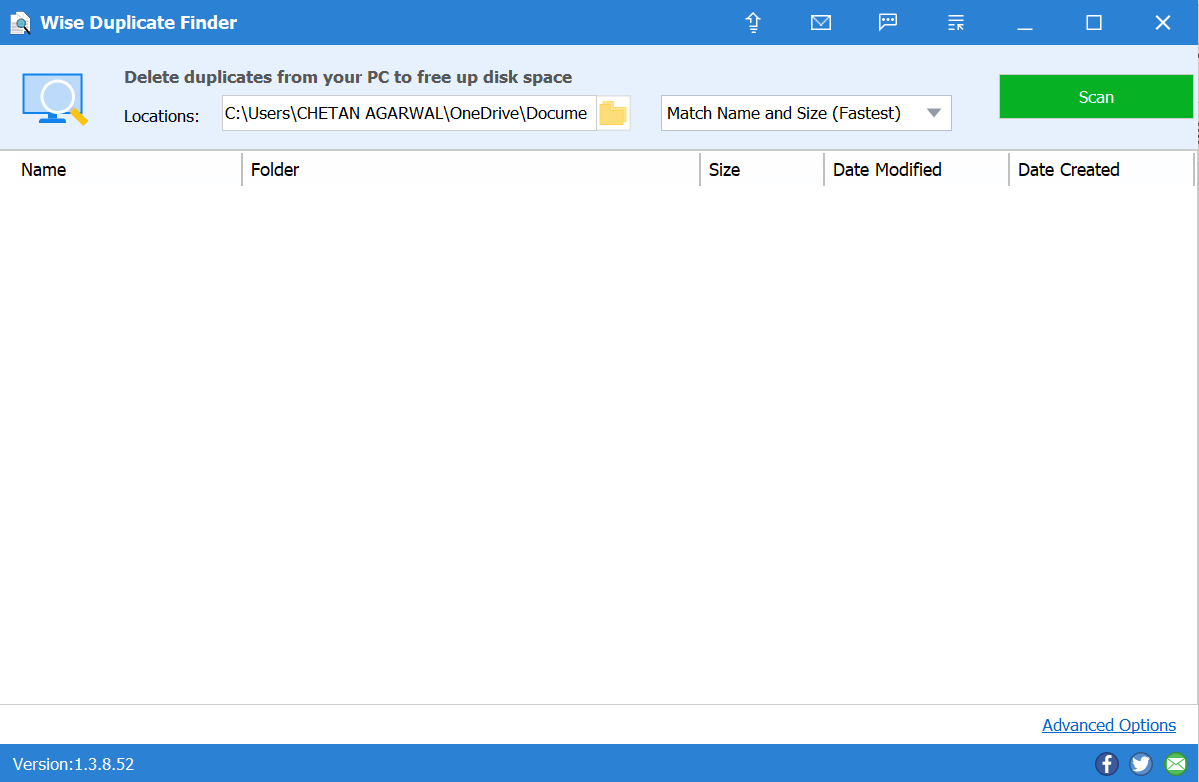
- 现在下一步将设置不同选项(匹配名称和大小、部分匹配、精确匹配和 0 字节文件)之间的重复级别的值。 缩小过滤级别后,您需要点击扫描(屏幕右上角)。
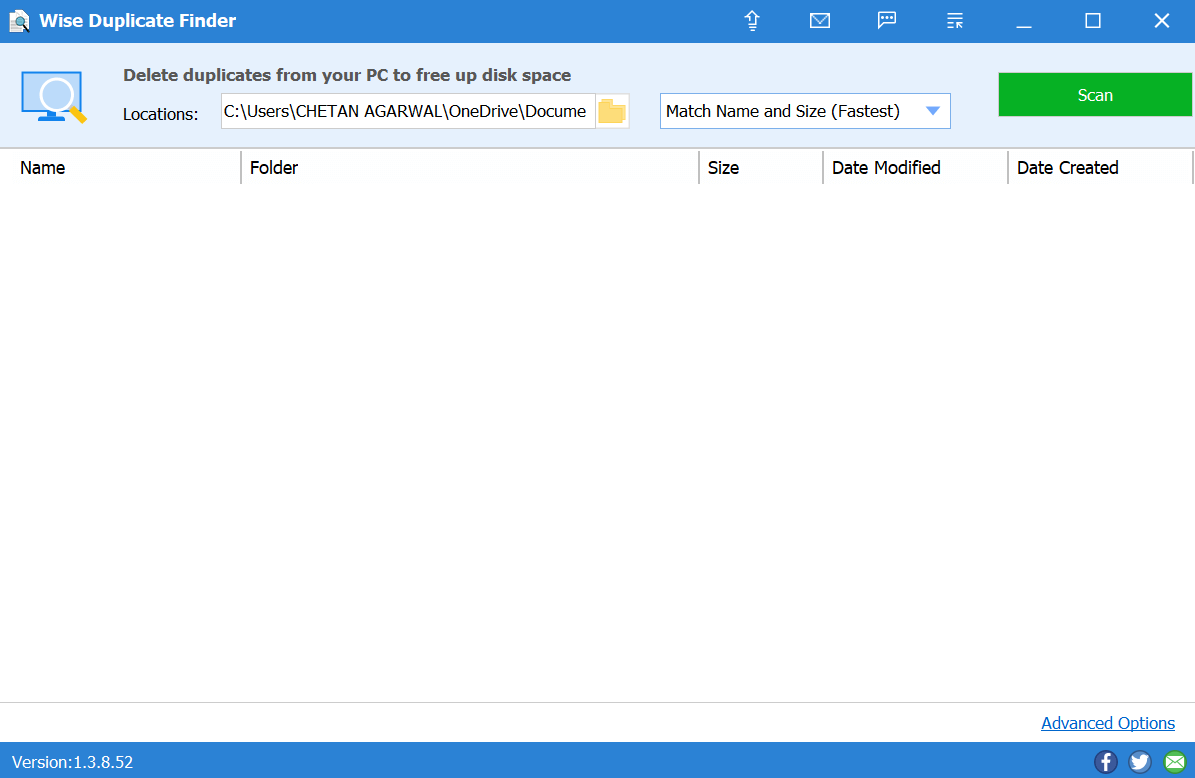
- 扫描完成后,该工具将在您面前显示重复的项目(根据您首先确定的匹配级别)。
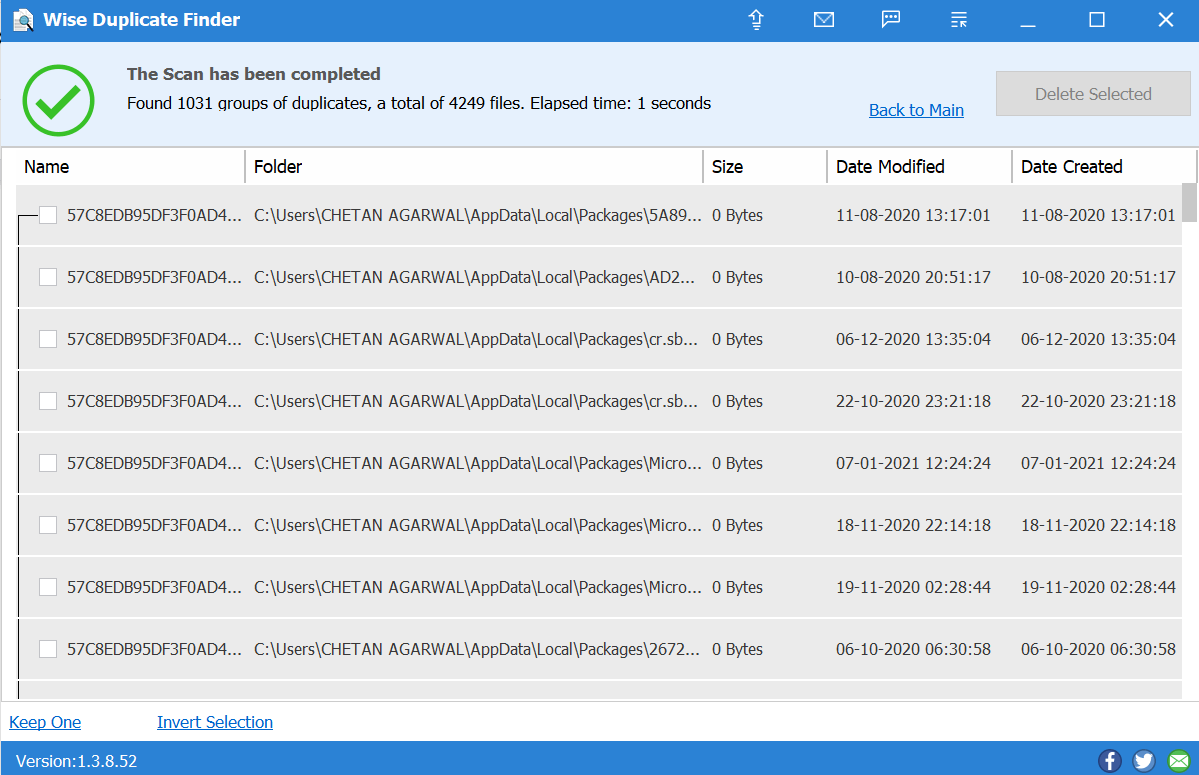
- 现在很明显,点击这些结果中的每一个都将花费大量时间,所以您需要做的就是点击“反转选择”。 这样做将在 Wise Duplicate Finder 工具上选择所有提到的重复文件,并启用Detele Selected选项。
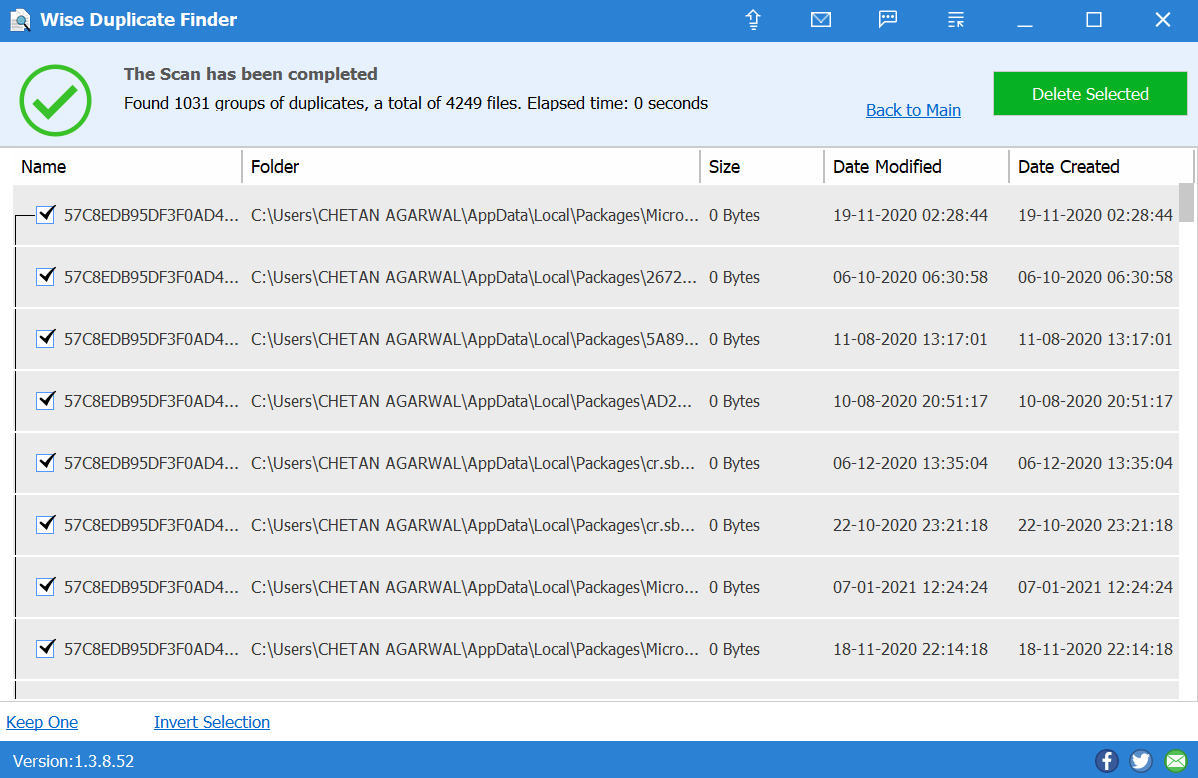
- 按照给定的提示进行操作,很快您将拥有一个在设备上没有重复的系统。 现在点击 Clean & 就像该工具将删除所有选定的文件而不会失败。
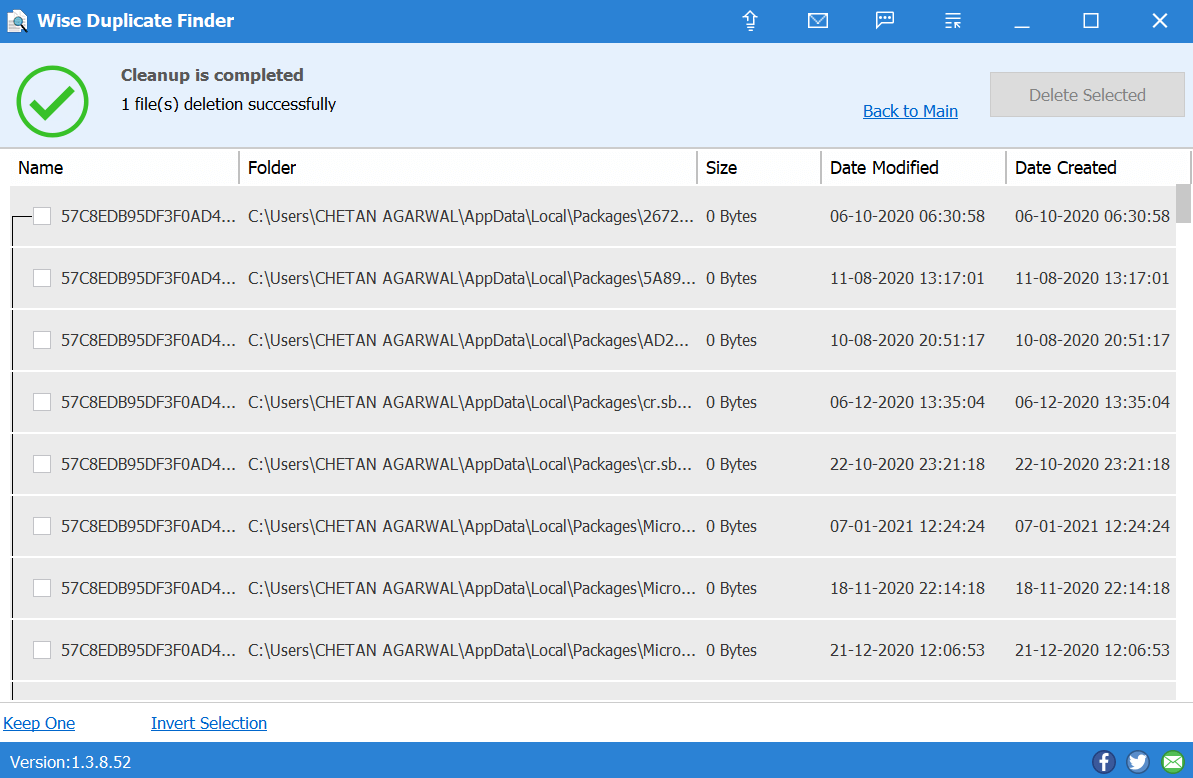
- 尽管 Wise Duplicate Finder 没有太多可看的东西,但是,只要涉及到删除重复文件,它就是一个有效的工具。
2. Wise Duplicate Finder 工具的特点
我们在上一节中讨论了识别和删除重复文件,所以没有什么会让人感到意外。 但是,某些功能会引起您的注意,您可能希望选择 Wise Duplicate Finder。
特征:
重复文件管理工具
也寻找空文件
备份和恢复选项
简单的用户界面和最佳结果
3. 明智的重复查找器(优点和缺点)
60 天退款保证。
轻松恢复误删除的文件。
删除文件的自动和手动方式。
多语言支持。
持续更新和 24*7 客户支持
仅支持 Windows 操作系统。
最终判决
我们已经使用了所有 3 个最好的重复文件删除工具(重复文件修复程序、Easy Duplicate Finder 和 Wise Duplicate Finder)。 其中在查找重复文件时可能具有最高的准确性。 其他相同的文件删除工具可能会更便宜一些,或者对用户来说更有价值。 在经历了所有这 3 个文件删除工具之后,已经确定 Duplicate Files Fixer 是您 PC 上最好的重复文件删除工具。
从系统兼容性到扫描类型和用户界面,只要是删除重复文件,一切都是一流的。 此外,我们不要忘记撤消错误删除文件的操作以及在永久删除文件之前创建备份。
推荐读物:
如何在 Mac 上清理我的库中的重复项?
使用高级磁盘恢复恢复意外删除的文件
如何在 Windows 10 中强制删除文件或文件夹